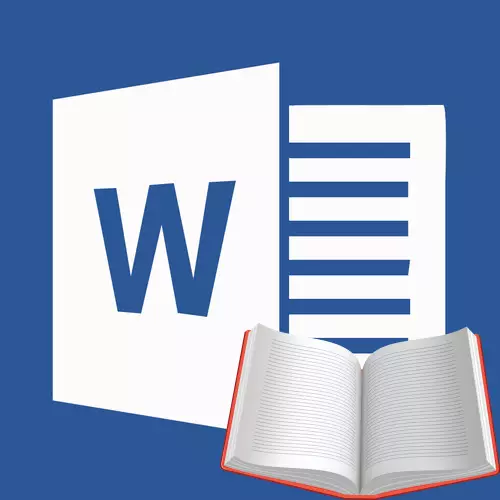
Vitabu vya karatasi ni hatua kwa hatua kusonga nyuma na, kama mtu wa kisasa anasoma kitu, basi hufanya hivyo, kikombe cha kila kitu, kutoka kwa smartphone au kibao. Nyumba kwa madhumuni sawa, unaweza kutumia kompyuta au kompyuta.
Kuna muundo maalum wa faili na wasomaji wa programu kwa ajili ya kusoma kwa urahisi wa vitabu vya e-vitabu, lakini wengi wao pia hutumika kwa muundo wa DOC na DOCX. Usajili wa faili hizo mara nyingi huacha sana kutaka, kwa hiyo katika makala hii tutakuambia jinsi ya kufanya kitabu katika neno linaloonekana vizuri na linafaa kwa uchapishaji katika muundo wa kitabu.
Kujenga toleo la elektroniki la kitabu
1. Fungua hati ya maandishi ya neno iliyo na kitabu.

Kumbuka: Ikiwa umepakua faili ya DOC na DOCX kutoka kwenye mtandao, uwezekano mkubwa, baada ya kufungua itafanya kazi katika hali ndogo ya utendaji. Ili kuizima, tumia maelekezo yetu yaliyoelezwa katika makala hapa chini.
Somo: Jinsi ya kuondoa mode mdogo wa utendaji katika neno.
2. Njoo kwenye waraka, inawezekana kwamba ina mengi ya yasiyo ya lazima, habari na data ambayo huhitaji, kurasa tupu, nk. Kwa hiyo, katika mfano wetu, hii ni gazeti la kupunguka mwanzoni mwa kitabu na orodha ya kile Stephen King aliweka mkono wake kwa wakati wa kuandika riwaya "11/22/63" ambayo ni wazi katika faili yetu.
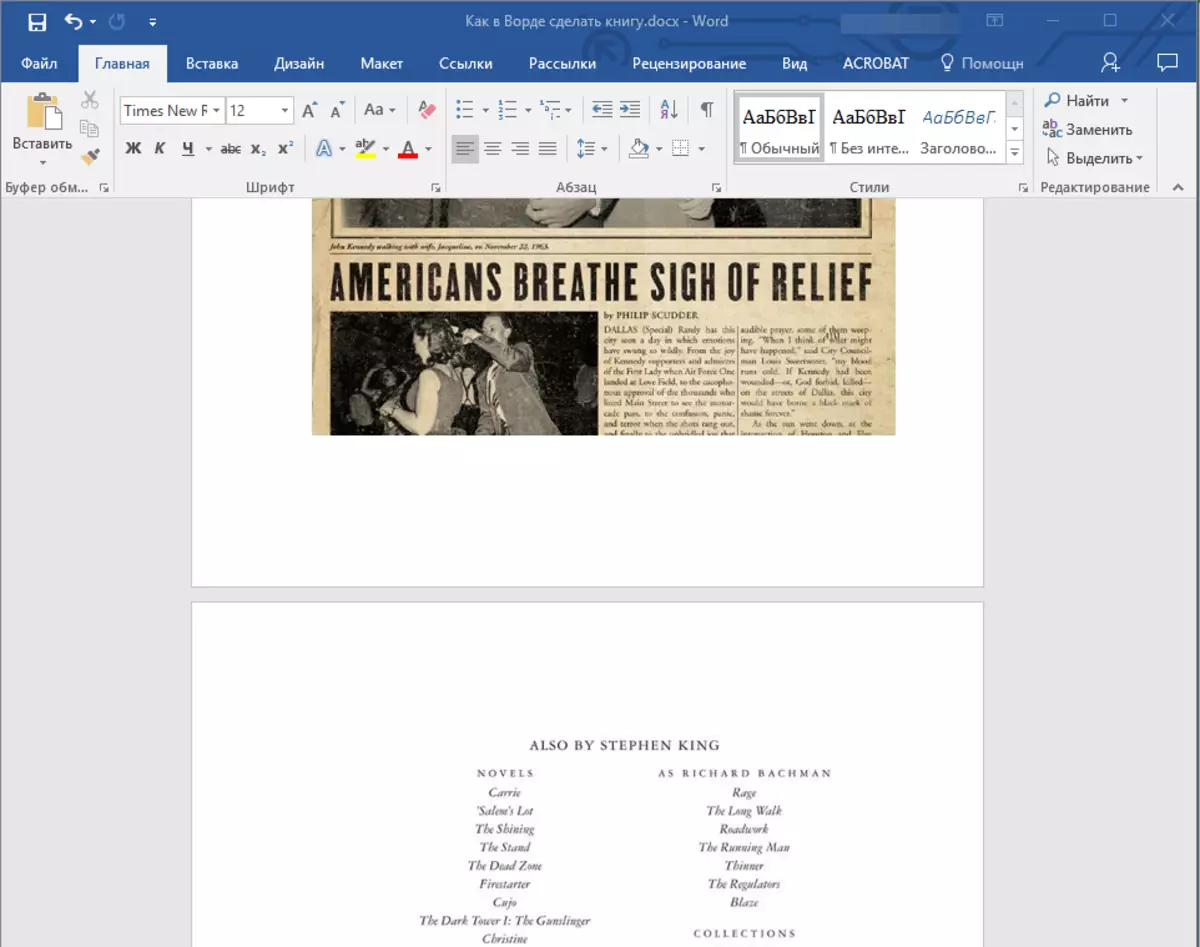
3. Eleza maandiko yote kwa kubonyeza "Ctrl + A".
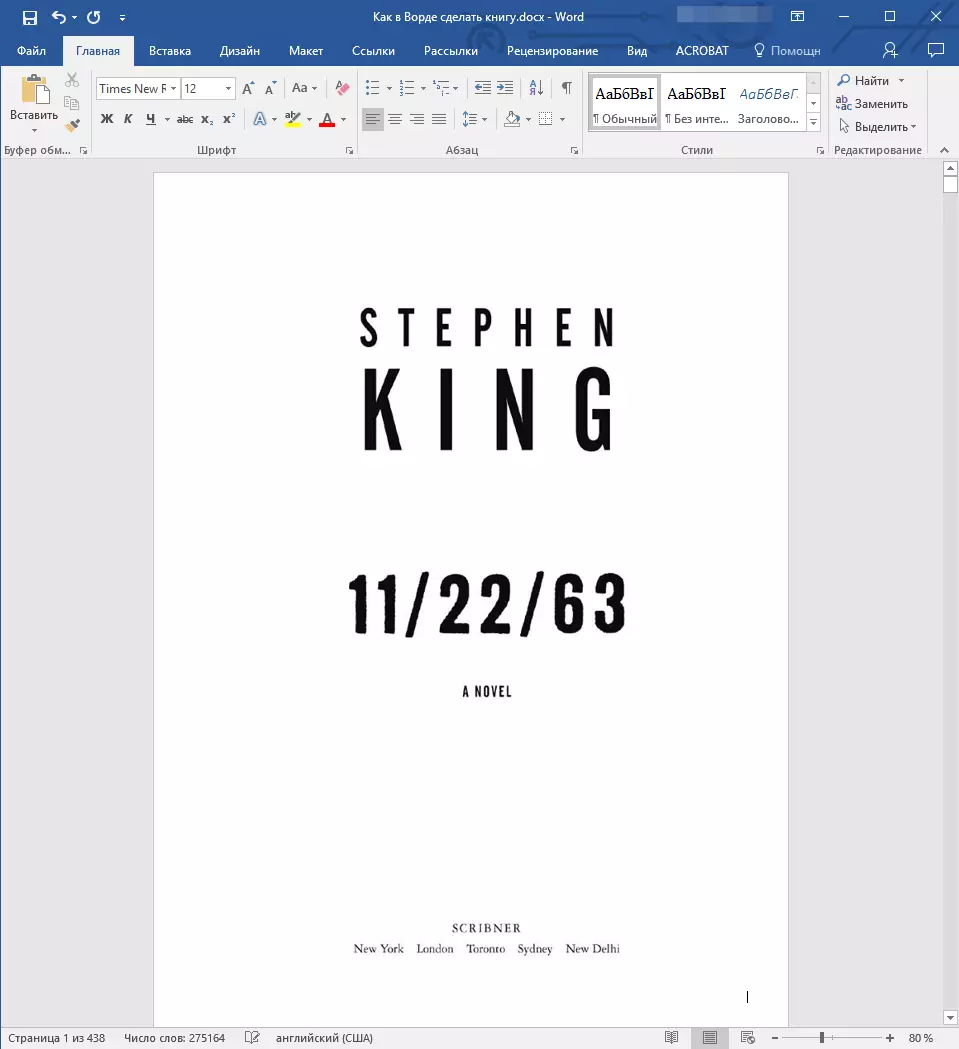
4. Fungua sanduku la mazungumzo "Mipangilio ya Ukurasa" (tab. "Layout" Katika Neno 2012 - 2016, "Mpangilio wa ukurasa" Katika matoleo ya 2007 - 2010 na "Format" mwaka 2003).

5. Katika sehemu hiyo "Kurasa" Panua orodha ya kipengee cha "kurasa nyingi" na chagua "Brochure" . Hii itabadilisha moja kwa moja mwelekeo kwenye mazingira.
Masomo: Jinsi ya kufanya kijitabu katika neno.
Jinsi ya kufanya karatasi ya albamu
6. Chini ya "kurasa kadhaa" bidhaa, bidhaa mpya itaonekana. "Idadi ya kurasa katika brosha" . Chagua 4. (kurasa mbili kwa kila upande wa karatasi), katika sehemu "Mfano" Unaweza kuona jinsi itaonekana.
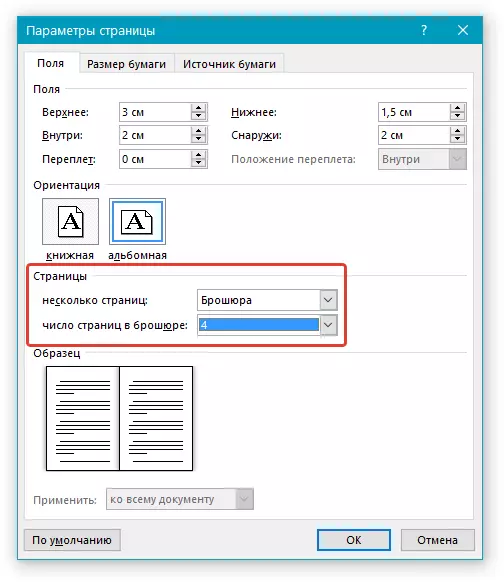
7. Kwa uchaguzi wa bidhaa. "Brochure" Mipangilio ya shamba (jina lao) limebadilika. Sasa katika waraka hakuna shamba la kushoto na la kulia, lakini "Ndani" Na "Nje" Nini ni mantiki kwa muundo wa kitabu. Kulingana na jinsi unavyofunga kitabu chako cha baadaye baada ya uchapishaji, chagua ukubwa wa shamba unaofaa, bila kusahau kiasi cha kumfunga.
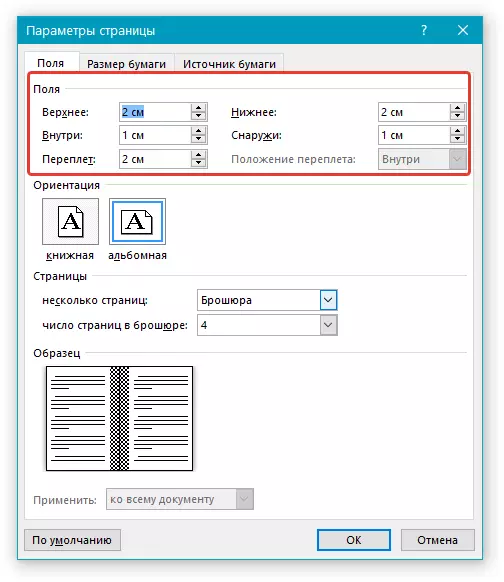
- Ushauri: Ikiwa una mpango wa gundi karatasi za kitabu, ukubwa wa kumfunga 2 cm. itakuwa ya kutosha ikiwa unataka kushona au kubeba njia nyingine, kufanya mashimo kwenye karatasi, ni bora kufanya "Kumfunga" Kidogo zaidi.
Kumbuka: Shamba "Ndani" Wajibu wa maandishi ya indent kutoka kwa kumfunga, "Nje" - Kutoka makali ya nje ya karatasi.
Masomo: Jinsi ya kufanya indent katika neno.
Jinsi ya kubadilisha mashamba ya ukurasa.
8. Angalia waraka, ikiwa inaonekana ya kawaida. Ikiwa maandiko "sawa", inawezekana kwamba hatia ya hii ni footers ambayo inahitaji kurekebishwa. Ili kufanya hivyo kwenye dirisha "Mipangilio ya Ukurasa" Nenda kwenye kichupo "Chanzo cha Karatasi" Na taja ukubwa wa footer unaohitajika.

9. Tathmini tena maandiko. Labda huna kuridhika na ukubwa wa font au font yenyewe. Ikiwa ni lazima, ubadilishe kwa kutumia maelekezo yetu.
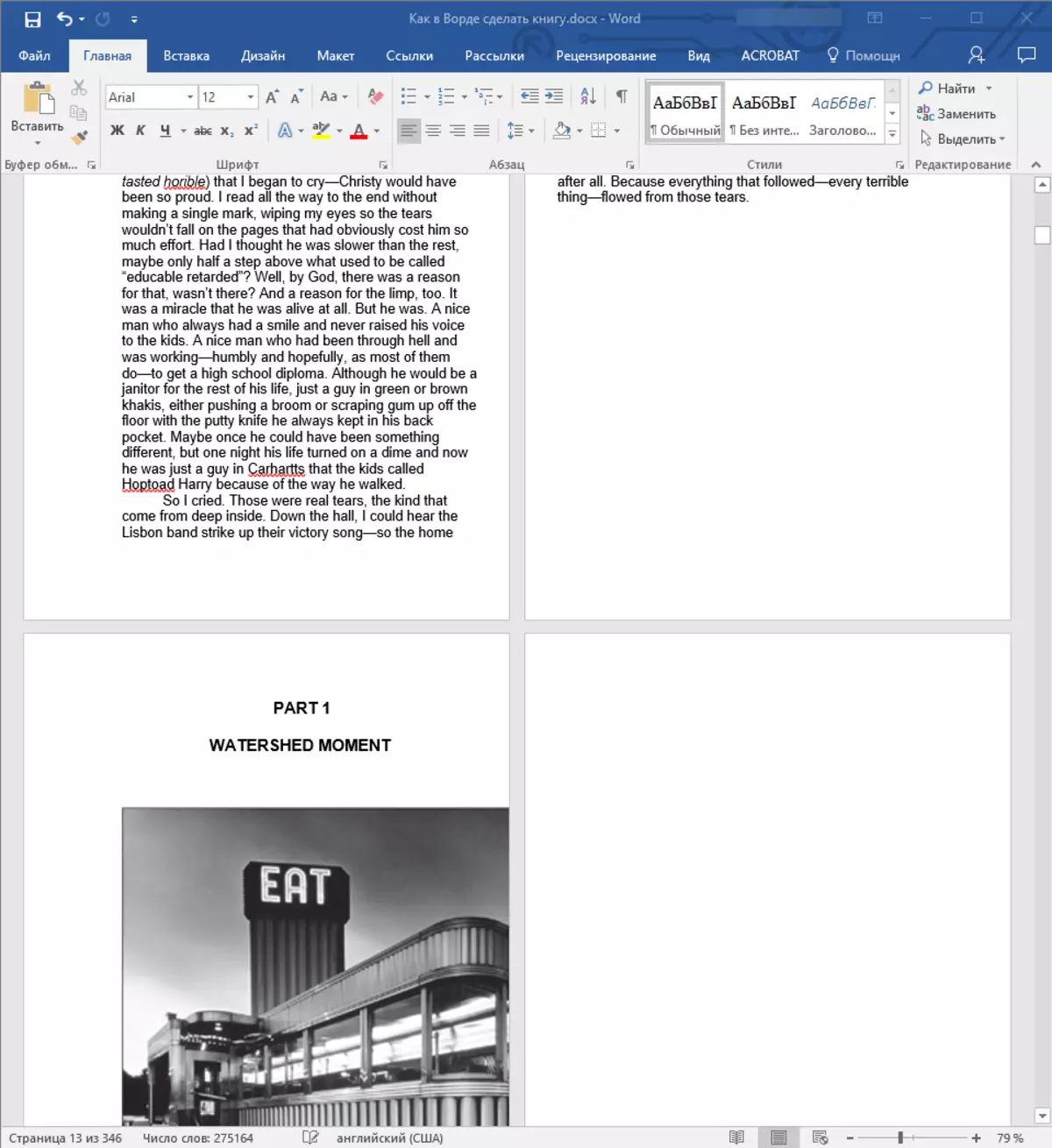
Somo: Jinsi ya kubadilisha font katika neno.
10. Uwezekano mkubwa, na mabadiliko katika mwelekeo wa ukurasa, mashamba, font na ukubwa wake, maandishi yamebadilika kwenye hati. Kwa mtu haijalishi, lakini mtu anataka wazi kufanya kila sura, au hata kila sehemu ya kitabu ilianza na ukurasa mpya. Ili kufanya hivyo, katika maeneo hayo ambapo sura inaisha (sehemu), unahitaji kuongeza kuvunja ukurasa.
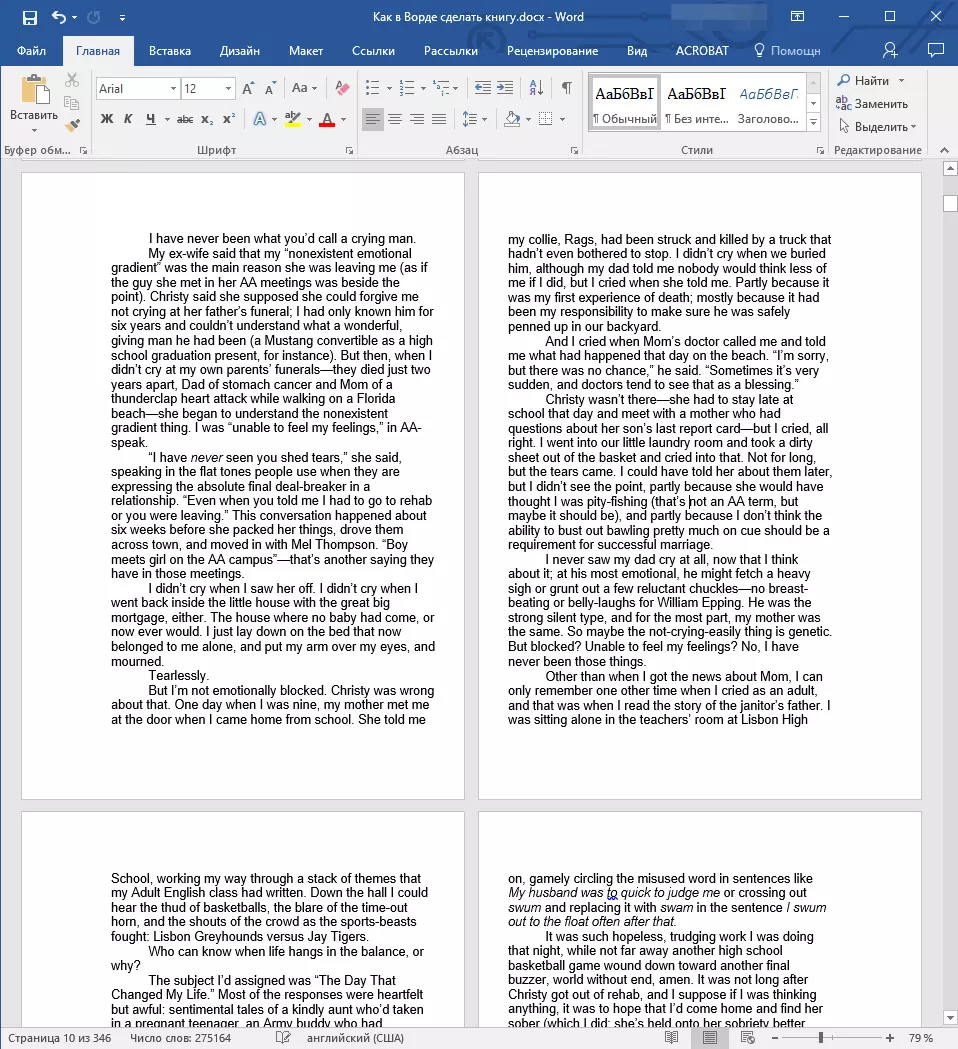
Somo: Jinsi ya kuongeza kurasa kuvunja katika neno.
Baada ya kufanya kazi zote hapo juu, utawapa kitabu chako "haki", kuangalia vizuri. Kwa hiyo unaweza kwenda salama hatua ya pili.
Kumbuka: Ikiwa katika kitabu kwa sababu fulani hakuna idadi ya kurasa haipo, unaweza kuifanya kwa kutumia maelekezo yaliyoelezwa katika makala yetu.
Somo: Jinsi ya kurasa za kurasa kwa neno.
Uchapishaji umeundwa Kitabu
Baada ya kumaliza kazi na toleo la elektroniki la kitabu, ni lazima lichapishwe, hapo awali kuhakikisha uwezo wa uwezo wa printer na hifadhi ya kutosha ya karatasi na rangi.
1. Fungua orodha. "Faili" (kifungo. "MS Office" Katika matoleo ya awali ya programu).
2. Chagua "Muhuri".
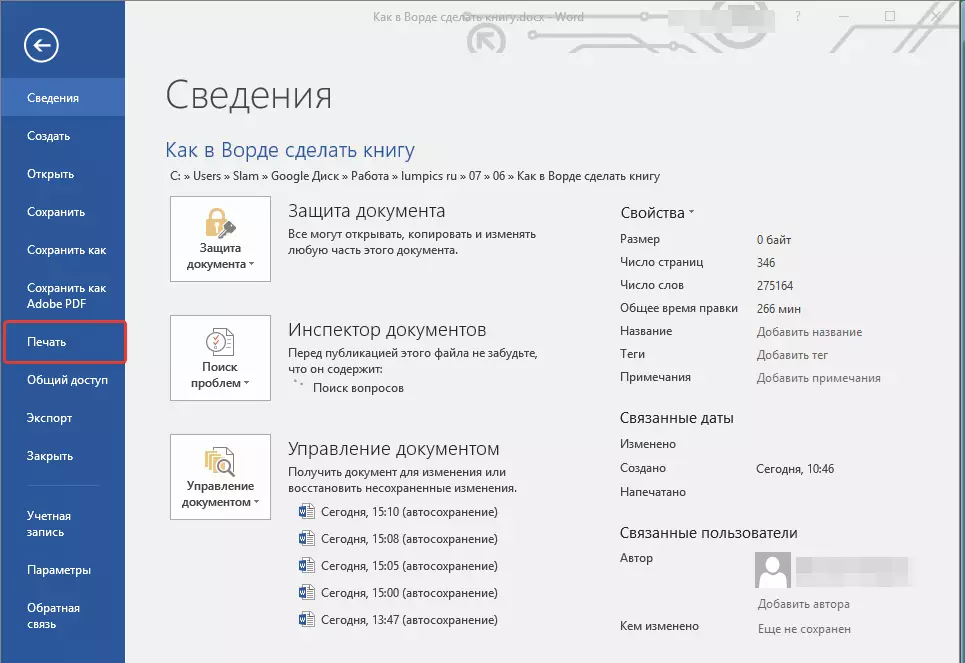
- Ushauri: Unaweza kufungua chaguzi za kuchapisha na kutumia funguo - bonyeza tu hati ya maandishi "Ctrl + p".
3. Chagua "Kuchapisha pande zote mbili" au "Uchapishaji wa upande mmoja" , kulingana na toleo la programu. Weka karatasi kwenye tray na bonyeza. "Muhuri".

Baada ya nusu ya kwanza ya kitabu hicho kuchapishwa, neno litatoa taarifa yafuatayo:
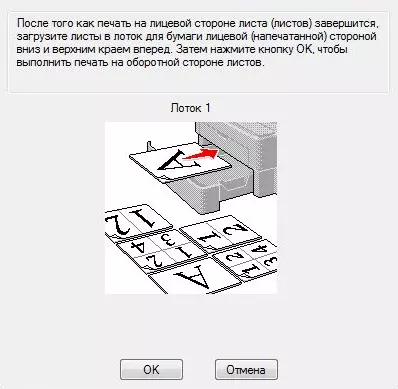
Kumbuka: Maelekezo ambayo yanaonyeshwa kwenye dirisha hili ni ya kawaida. Kwa hiyo, halmashauri iliyowasilishwa ndani yake haifai kwa printers zote. Kazi yako ni kuelewa jinsi na upande gani wa karatasi huchapisha printer yako, jinsi inatoa karatasi na maandishi yaliyochapishwa, ambayo inahitaji kuwa kioo na kuiweka kwenye tray. Bonyeza kifungo. "SAWA".
- Ushauri: Ikiwa unaogopa kuruhusu hitilafu moja kwa moja kwenye hatua ya kuchapisha, jaribu kwanza kuchapisha kurasa nne za kitabu, yaani, karatasi moja na maandishi kwa pande zote mbili.
Baada ya uchapishaji kukamilika, unaweza kuzaa, kushona au gundi kitabu chako. Karatasi zinahitaji kuingizwa si kama ilivyo kwenye daftari, lakini ili kupiga kila mmoja katikati (mahali pa kumfunga), na kisha uingie, kulingana na idadi ya kurasa.
Tutamaliza hili, kutoka kwa makala hii ulijifunza jinsi ya kufanya muundo wa kitabu cha ukurasa katika MS Word, kufanya toleo la elektroniki la kitabu, na kisha uchapishe kwenye printer kwa kuunda nakala ya kimwili. Soma vitabu vyema tu, bwana mipango ya haki na yenye manufaa, na mhariri wa maandishi kutoka kwa mfuko wa ofisi ya Microsoft ni.
